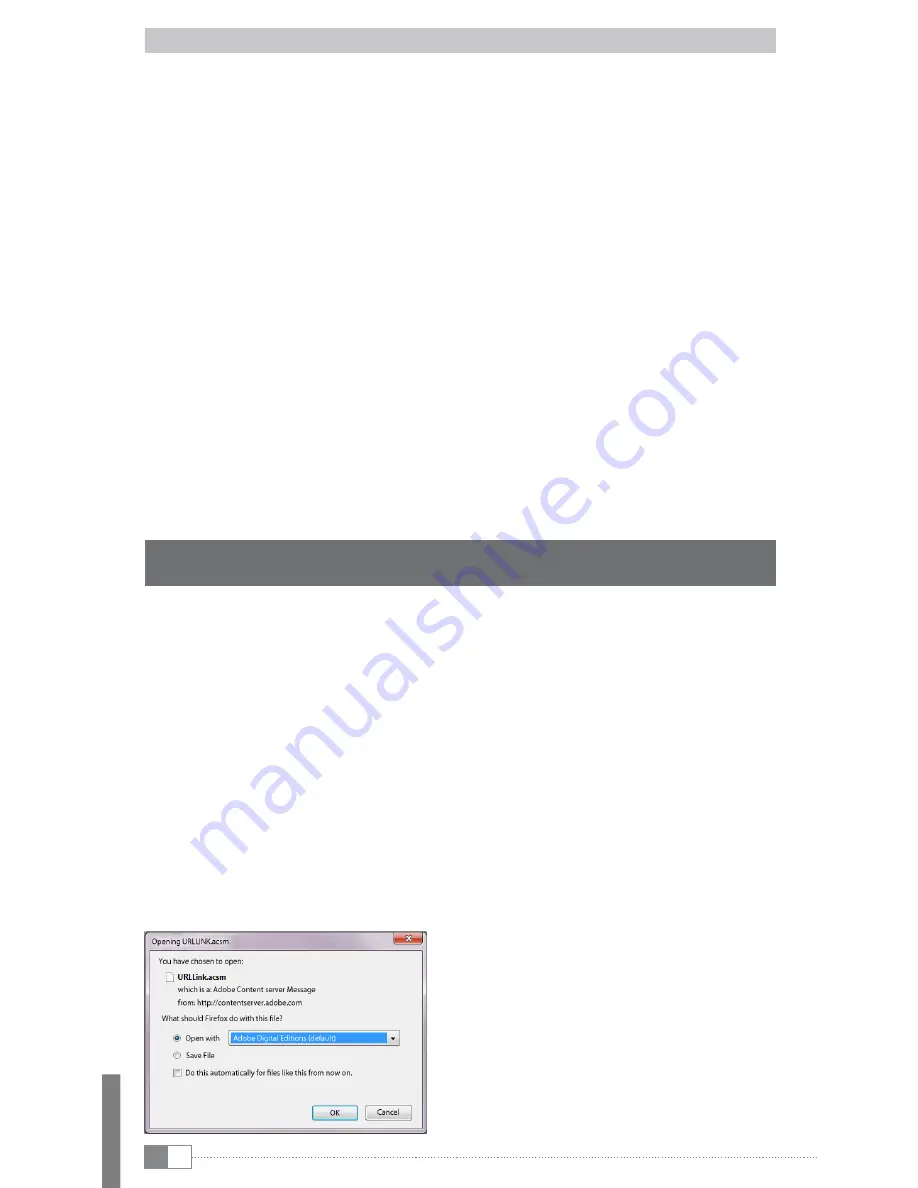
nl
80
7.4) De eBook Reader via WLAN met het internet verbinden
Met de eBook Reader kun je heel eenvoudig en comfortabel rechtstreeks via de WLAN eBooks
in de aangesloten Shop kopen en van daar uit direct op je Reader laden. Ga aub te werk als
volgt om je Reader met een WLAN-netwerk te verbinden.
Beschikbare netwerken zoeken en de eBook reader verbinden
Schakel je eBook Reader aan en activeer WLAN met de OK-toets via het puntje "Wi-Fi UIT/AAN"
op het startscherm. Selecteer in het hoofdmenu (
l
) het menupunt "
i
nSTeLLingen
" + "WLAN".
Nu worden alle zichtbare en beschikbare WLAN-netwerken in je omgeving weergegeven.
Selecteer daarna het gewenste netwerk en druk op de OK-toets. Bevestig "Verbinden" ook
met de OK-toets.
i
Vele WLAN-netwerken worden met een wachtwoord beschermd. Mocht je een verbinding met
een beschermd netwerk willen maken, volg dan aub de aanwijzingen van je eBook Reader en
voer eerst met behulp van het stuurkruis het WLAN-wachtwoord in. Het toetsenbord wordt
geopend door op de toets
0
te drukken. Om het toetsenbord weer te sluiten moet je eveneens
op de toets
0
drukken.
i
Verstopte WLAN-netwerken kunnen via het menupunt "Instellingen"
+
"WLAN"
+
"WLAN toevoegen" manueel geconfigureerd worden.
Wlan in- en uitschakelen
Zodra je je Reader eenmaal met een WLAN-netwerk verbonden hebt, wordt dit opgeslagen.
Via het startscherm kun je de verbinding te allen tijde snel en eenvoudig activeren of
deactiveren. Selecteer daarvoor gewoon het punt "
w
i
-f
i
" en schakel de WLAN-ontvangst in
of uit met de
ok
-toets. Voor een lange batterijduur activeer je de WLAN-ontvangst het best
alleen wanneer die nodig is (bijv. bij een aankoop in de eBook-Shop).
8) ePub- en PDF-bestanden met DRM-bescherming naar je
eBook Reader kopiëren
Vele eBooks in ePUB of in PDF-formaat zijn met Adobe® ADEPT DRM beschermd tegen
verboden verspreiding. Om deze eBooks op je eBook Reader en je computer te kunnen
weergeven, moet je deze met behulp van de software Adobe® Digital Editions (ADE)
met je Adobe® ID en je Reader verbinden.
1) Creëer daarvoor eerst - mocht dit nog niet beschikbaar zijn - je eigen Adobe® ID
onder www.adobe.nl, door bovenaan rechts op de pagina op "
a
anmeLden
" te
klikken en de aanwijzingen op de pagina te volgen.
2) Installeer nu de Software Adobe® Digital Editions op je computer en
meld je aan met je Adobe® ID. Je vindt de gratis software op
http://www.adobe.com/nl/products/digitaleditions/
3) Als je de software succesvol geïnstalleerd hebt, kun je eBooks met Adobe®
DRM-bescherming ofwel rechtstreeks in de TrekStor eReader Suite, in Adobe® Digital
Editions of via de in de Reader geïntegreerde Online-Shop op de Reader laden.
Voorbeeld 1 - Boeken kopen via de computer:
Je hebt een eBook met DRM-bescherming op het internet gekocht en je wilt dit nu via je computer
downloaden. Als je de download start, dan wordt het volgende dialoogvenster geopend:







































